پست های اخیر



اگر شما هم با مشکل ادیت نشدن فایل در ورد مواجه هستید، فقط کافی است با شماره ۹۰۹۹۰۷۰۳۴۵ بدون کد و با تلفن ثابت (تماس از طریق موبایل امکان پذیر نمی باشد) تماس بگیرید تا کارشناسان همراه رایانه که به صورت ۲۴ ساعته پاسخگوی شما عزیزان هستند، برای برطرف کردن هرچه سریع تر این مشکل به شما کمک کنند.
در صورتی که امکان تماس با تلفن ثابت را ندارید، فقط کافی است مطلب تماس با مشاورین همراه رایانه را مطالعه کنید، تا بتوانید از طریق موبایل جهت برطرف کردن مشکل خود، با مشاورین همراه رایانه ارتباط برقرار کنید.
گاهی هنگام کار با Microsoft Word ممکن است با مشکل ادیت نشدن فایل در ورد مواجه شوید. این مشکل میتواند به دلایل مختلفی رخ دهد و مانع از تغییر و ویرایش محتوای فایل شما شود. در این مقاله، دلایل اصلی بروز این مشکل و روش های کاربردی برای حل آن را بررسی میکنیم.

دلایل اصلی مشکل ادیت نشدن فایل در ورد
دلایلی که موجب به وجود آمدن مشکل ادیت نشدن فایل در ورد میشوند را بررسی میکنیم.

دلایل اصلی مشکل ادیت نشدن فایل در ورد
۱. فعال بودن حالت “Read-Only” (فقط خواندنی)
یکی از شایع ترین دلایل مشکل ادیت نشدن فایل در ورد، فعال بودن حالت “Read-Only” است که فقط اجازه خواندن فایل را میدهد و مانع ویرایش آن میشود. این حالت معمولاً به دلیل تنظیمات امنیتی یا از آنجا که فایل از یک منبع ناشناخته دانلود شده است، فعال میشود.
۲. محافظت از فایل با رمز عبور
اگر فایل ورد با رمز عبور محافظت شده باشد، بدون وارد کردن رمز، قابلیت ویرایش آن را نخواهید داشت. این روش به منظور جلوگیری از تغییرات ناخواسته یا دسترسی افراد غیر مجاز به اطلاعات حساس استفاده میشود.
۳. مشکل تنظیمات حریم خصوصی و امنیت
تنظیمات امنیتی ورد و سیستم عامل گاهی به طور خودکار از ویرایش فایل های خاص جلوگیری میکند، به ویژه فایل هایی که از اینترنت دانلود شدهاند. این تنظیمات به عنوان یک اقدام احتیاطی برای محافظت از سیستم شما در برابر فایل های خطرناک عمل میکند.
۴. نسخه آزمایشی یا غیر فعال بودن لایسنس ورد
اگر از نسخه آزمایشی ورد استفاده میکنید یا لایسنس برنامه منقضی شده باشد، ممکن است دسترسی کامل به ویژگی های ویرایش را نداشته باشید. این مشکل میتواند به ناتوانی در ذخیره سازی یا ویرایش فایل ها منجر شود.
۵. فرمت نامناسب فایل در ورد
برخی فرمت ها مانند PDF یا فایلهایی با فرمت های محافظت شده اجازه ویرایش در ورد را نمیدهند. این وضعیت معمولاً زمانی پیش میآید که فایل را از یک منبع غیر رسمی دانلود کردهاید یا فایل را با نرم افزار های دیگر ایجاد کردهاید.
روش های حل مشکل ادیت نشدن فایل در ورد
مشکل ادیت نشدن فایل در ورد معمولاً با انجام دادن مراحلی که در ادامه شرح میدهیم قابل حل است.

روش های حل مشکل ادیت نشدن فایل در ورد
۱. حذف حالت “Read-Only” از فایل ورد
برای حل مشکل ادیت نشدن فایل در ورد در صورت فعال بودن حالت “Read-Only”، مراحل زیر را دنبال کنید:
- روی فایل مورد نظر کلیک راست کرده و گزینه Properties را انتخاب کنید.

گزینه Properties را انتخاب کنید
- در پنجره باز شده، در تب General گزینه Read-Only را از حالت انتخاب خارج کنید. سپس روی OK کلیک کنید تا تغییرات ذخیره شود.
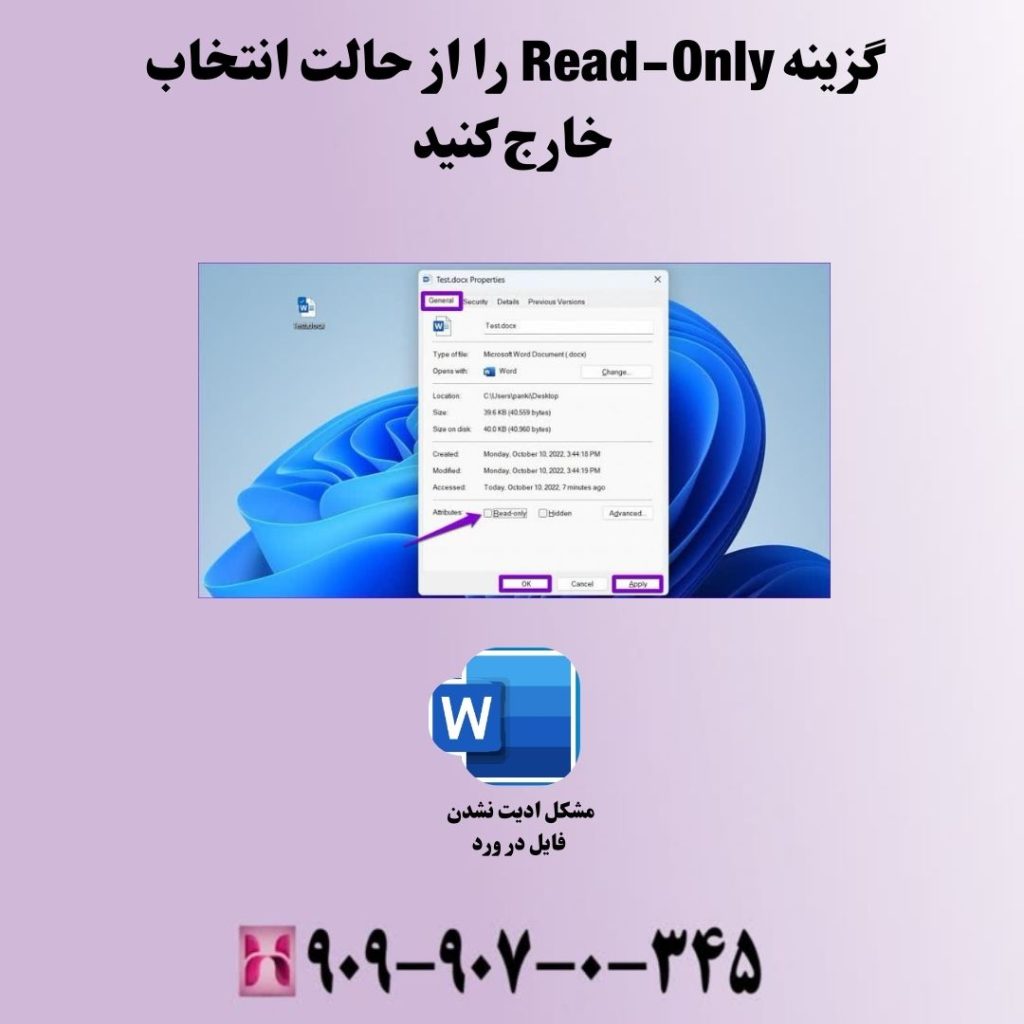
گزینه Read-Only را از حالت انتخاب خارج کنید
این روش باید به شما امکان ویرایش فایل را بدهد و در صورتی که مشکل برطرف نشود، میتوانید به مراحل بعدی بروید.
۲. غیرفعال کردن محافظت با رمز عبور
اگر فایل شما با رمز محافظت شده است، میتوانید رمز را وارد کرده و فایل را ویرایش کنید. برای حذف رمز از فایل:
- فایل ورد را باز کنید و به بخش File بروید.

به بخش File بروید
- گزینه Info را انتخاب کنید و Protect Document را انتخاب کنید.
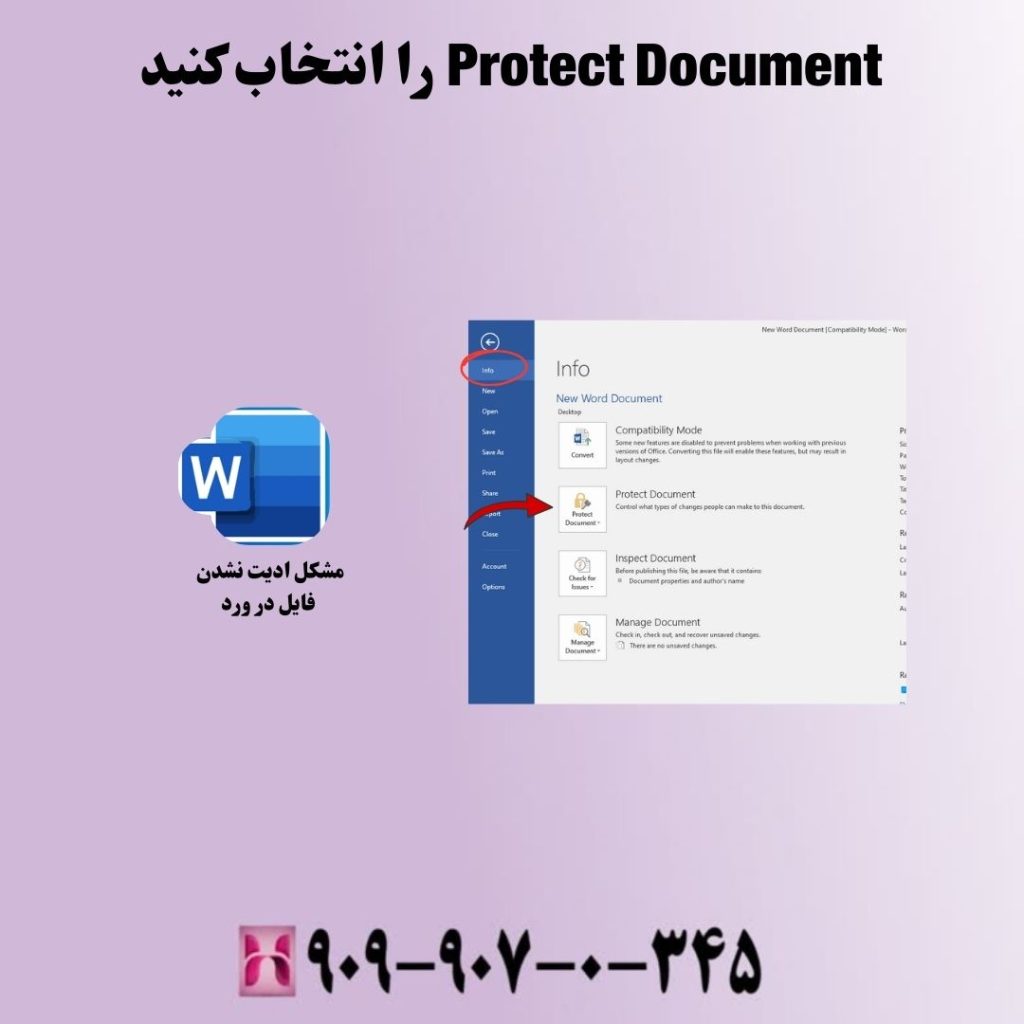
Protect Document را انتخاب کنید
- سپس روی Encrypt with Password کلیک کرده و رمز عبور را پاک کنید.

روی Encrypt with Password کلیک کنید
سپس OK را بزنید تا تغییرات اعمال شود. با انجام این مراحل، فایل شما دیگر محدودیتی برای ویرایش نخواهد داشت.
۳. تغییر تنظیمات امنیتی و حریم خصوصی
برای حل مشکل در تنظیمات امنیتی و حریم خصوصی:
- در ورد، به File و سپس به بخش Options بروید.
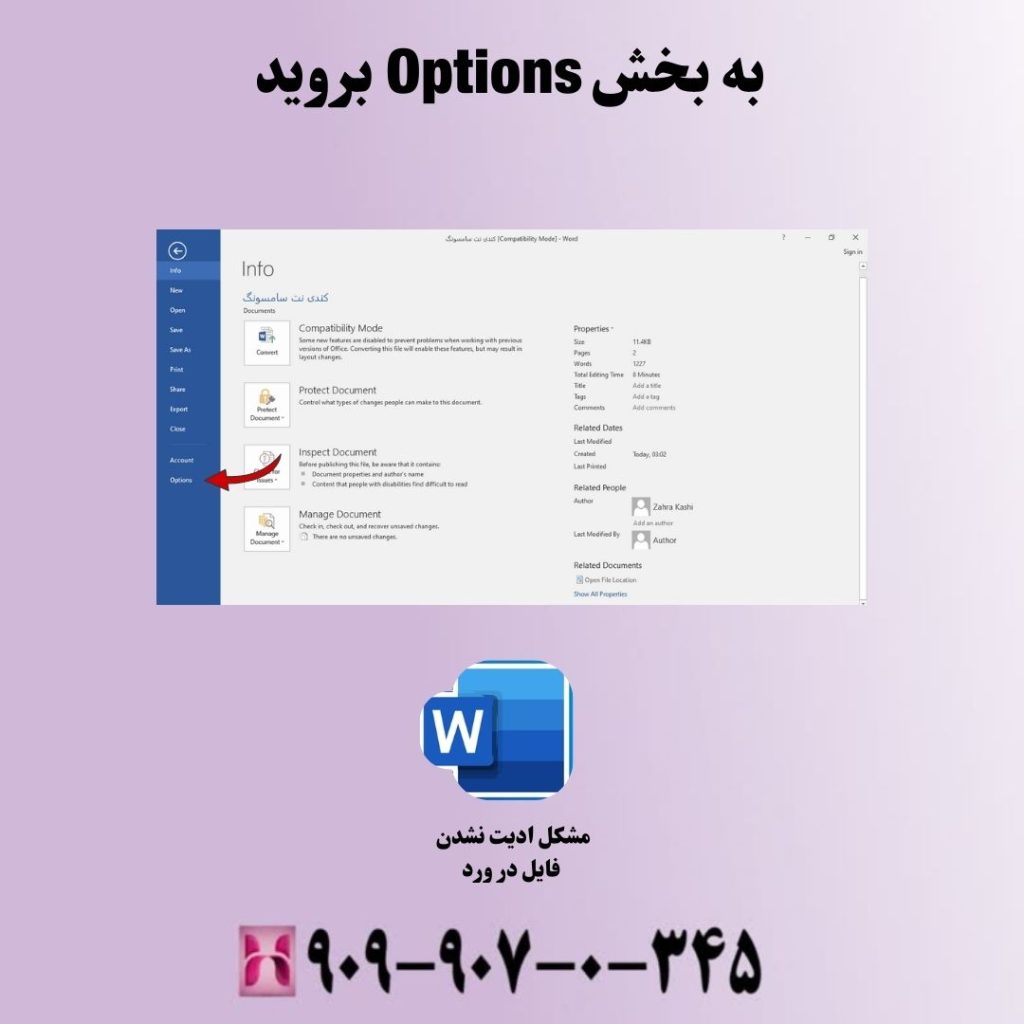
به بخش Options بروید
- از سمت چپ، گزینه Trust Center و سپس Trust Center Settings را انتخاب کنید.
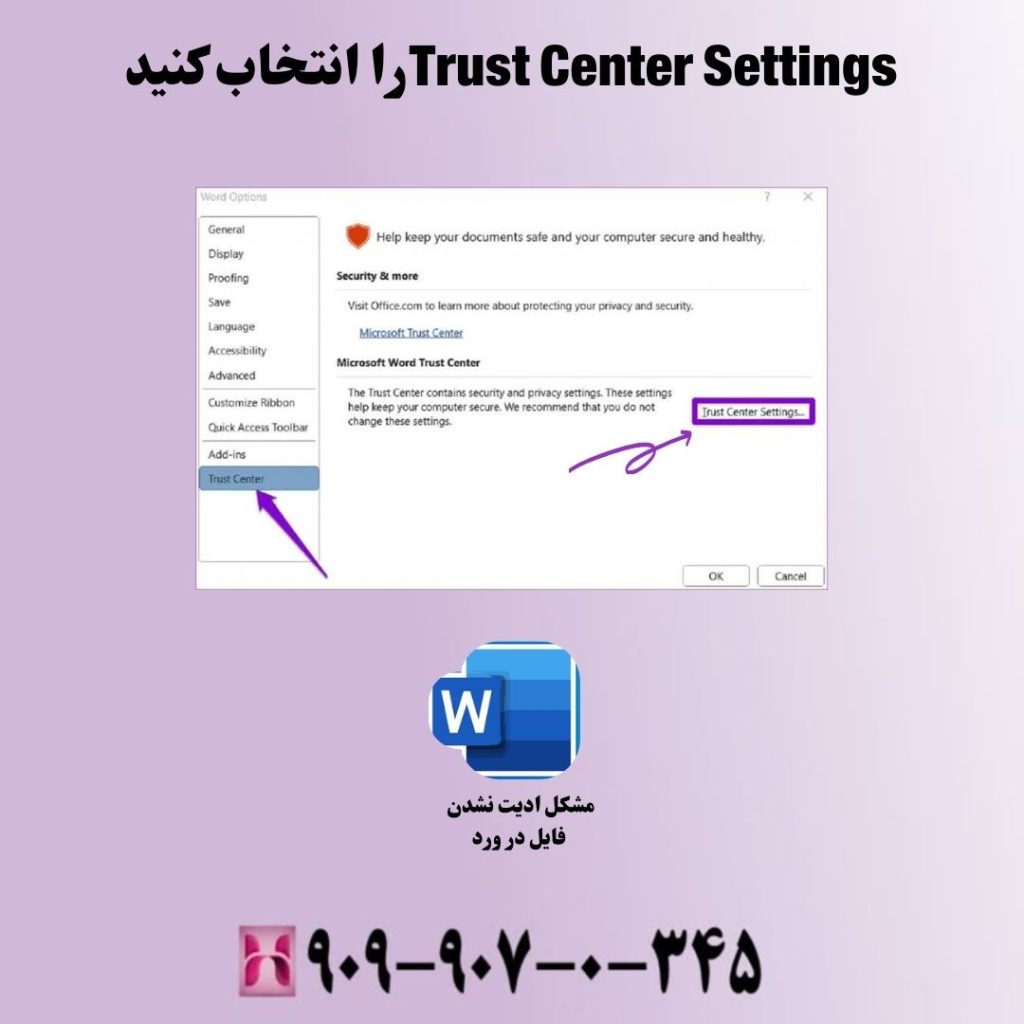
Trust Center Settings را انتخاب کنید
- به بخش Protected View بروید و تیک گزینه های Enable Protected View را بردارید.
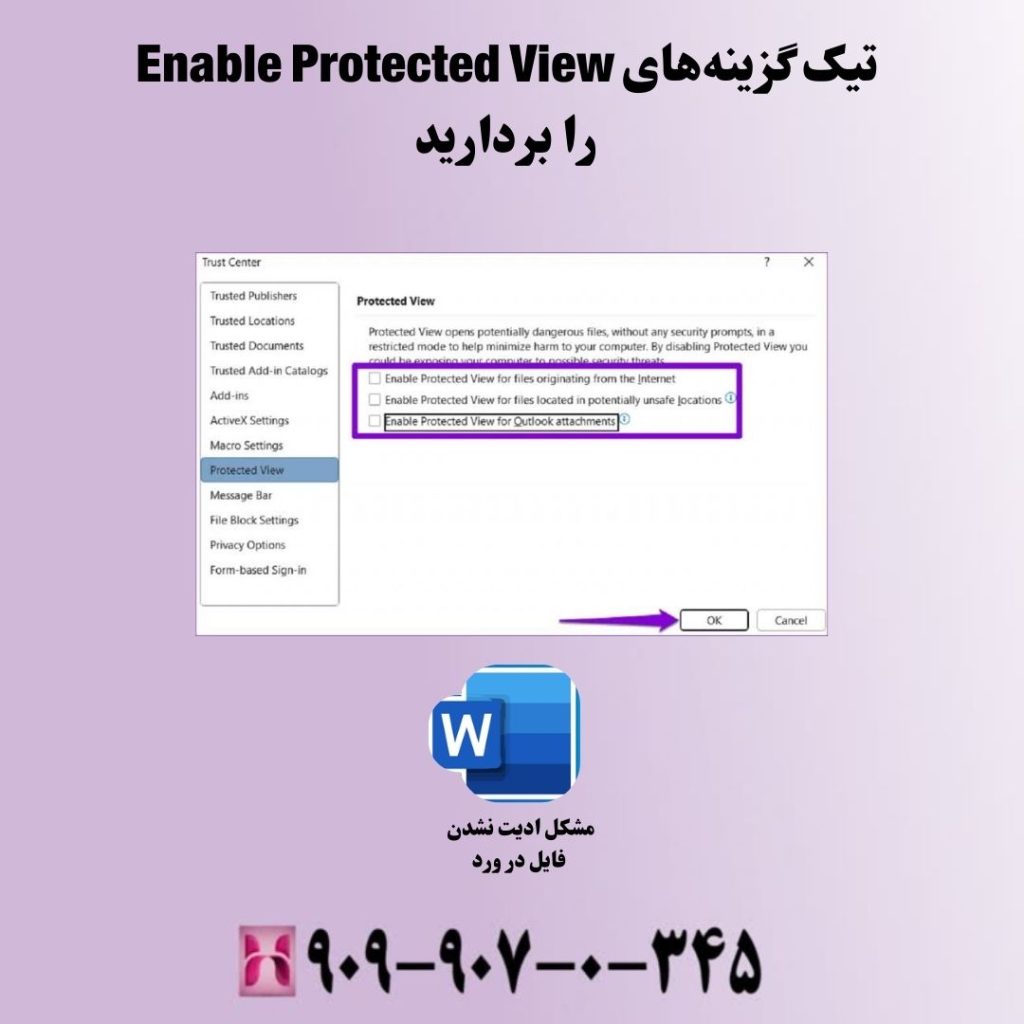
تیک گزینه های Enable Protected View را بردارید
سپس روی OK کلیک کنید و فایل را مجدد باز کنید. این تنظیمات به شما اجازه میدهد تا فایل هایی که به عنوان خطرناک شناسایی شدهاند را ویرایش کنید.
۴. فعال سازی لایسنس ورد
اگر از نسخه آزمایشی ورد استفاده میکنید، ممکن است نیاز به فعال سازی آن داشته باشید. برای فعال کردن ورد:
- ورد را باز کنید و به بخش File بروید.

به بخش File بروید
- گزینه Account را انتخاب کنید. در بخش Product Information، گزینه Activate Product را انتخاب کرده و دستورالعمل های نمایش داده شده را دنبال کنید.
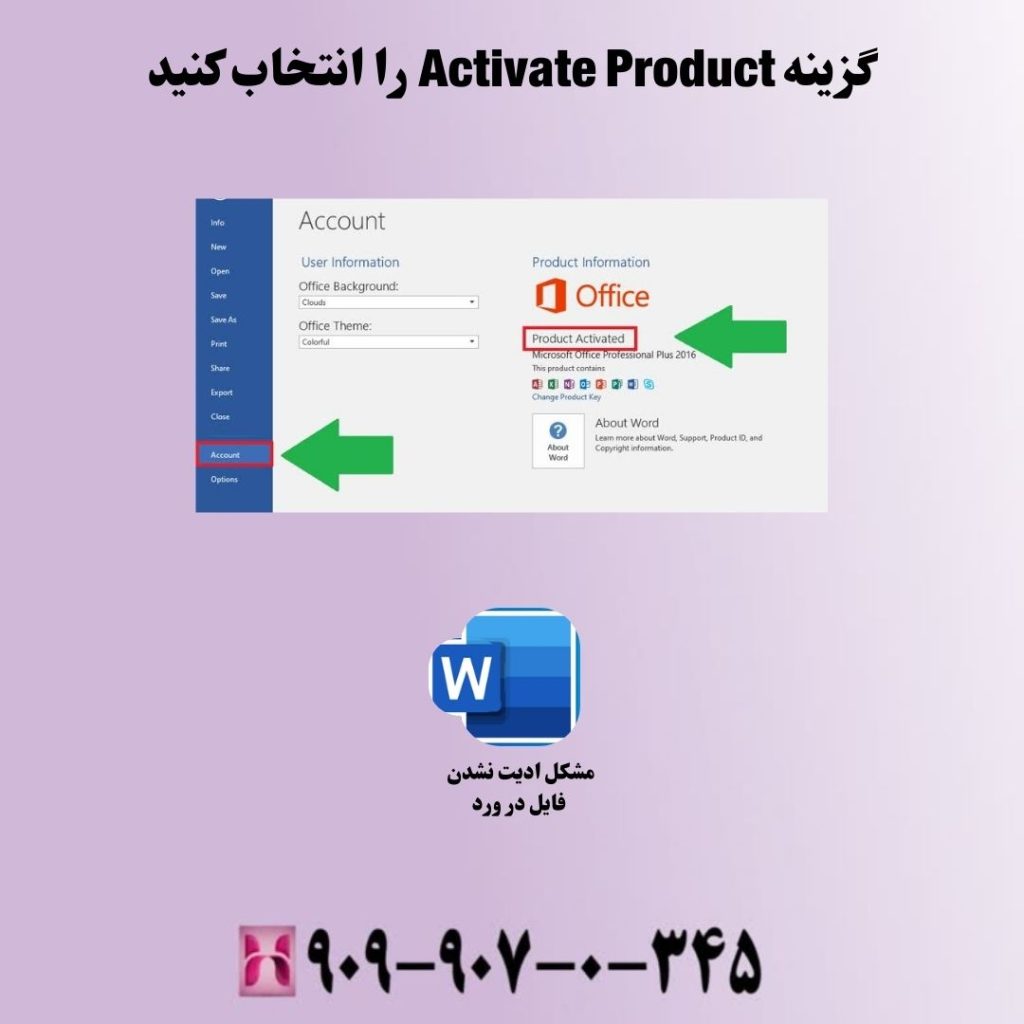
گزینه Activate Product را انتخاب کنید
فعال سازی نسخه اصلی به شما امکان میدهد تا از تمامی ویژگی های نرم افزار بهرهمند شوید.
۵. تغییر فرمت فایل به .docx در ورد
اگر فایل شما با فرمتی مانند PDF ذخیره شده است، ممکن است به همین دلیل نتوانید آن را ویرایش کنید. برای تبدیل فایل به فرمت قابل ویرایش .docx:
- فایل را باز کنید و گزینه Save As را انتخاب کنید.
- در قسمت Save as type، فرمت Word Document (.docx) را انتخاب کنید.
- روی Save کلیک کنید.

تغییر فرمت فایل به .docx در ورد
این تغییر فرمت به شما امکان ویرایش فایل را میدهد و از مشکلات احتمالی جلوگیری میکند.
رفع مشکل ادیت نشدن فایل های دریافت شده از ایمیل یا اینترنت
در ادامه به رفع مشکل ادیت نشدن فایل های دریافت شده از ایمیل یا اینترنت میپردازیم.
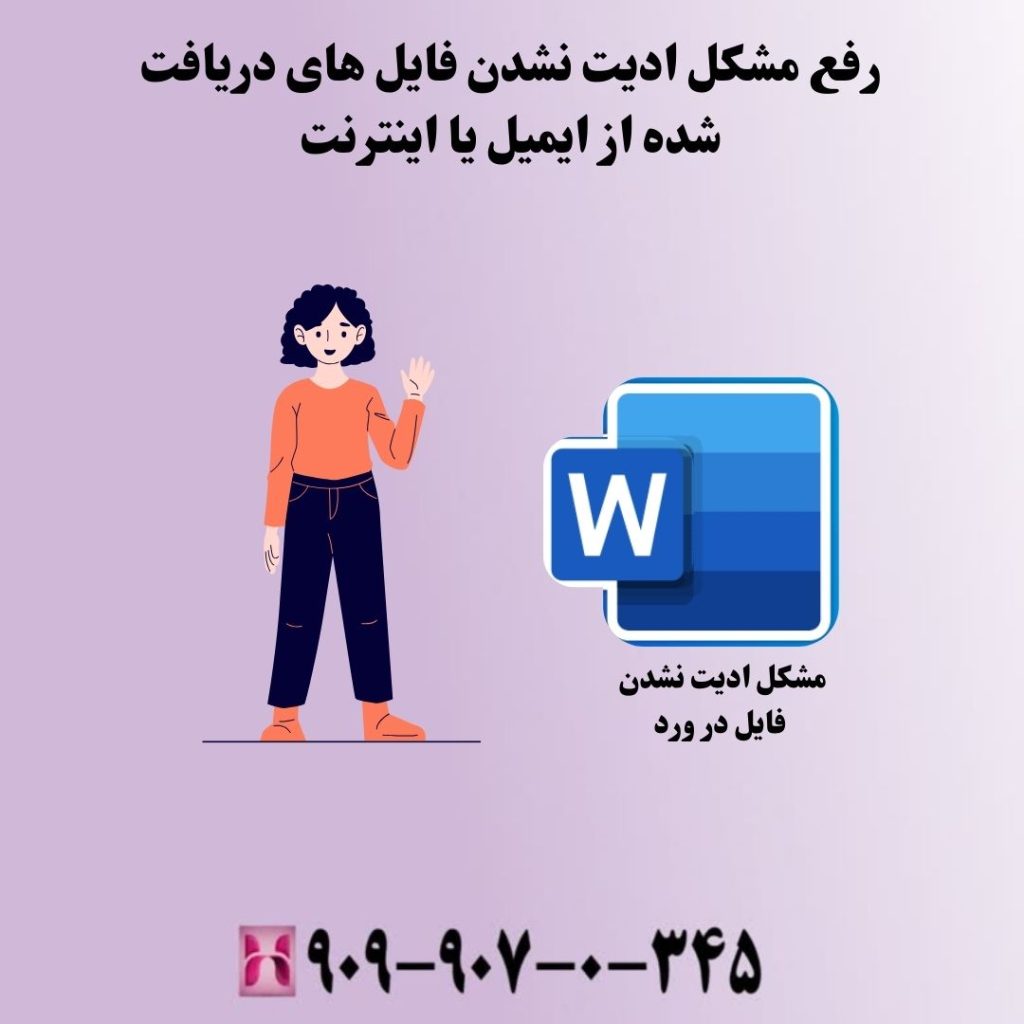
رفع مشکل ادیت نشدن فایل های دریافت شده از ایمیل یا اینترنت
۱. غیرفعال کردن حالت “Protected View”
حالت “Protected View” به منظور محافظت از سیستم در برابر فایل های مشکوک فعال است. برای غیرفعال کردن این حالت:
- به File و سپس به بخش Options بروید.
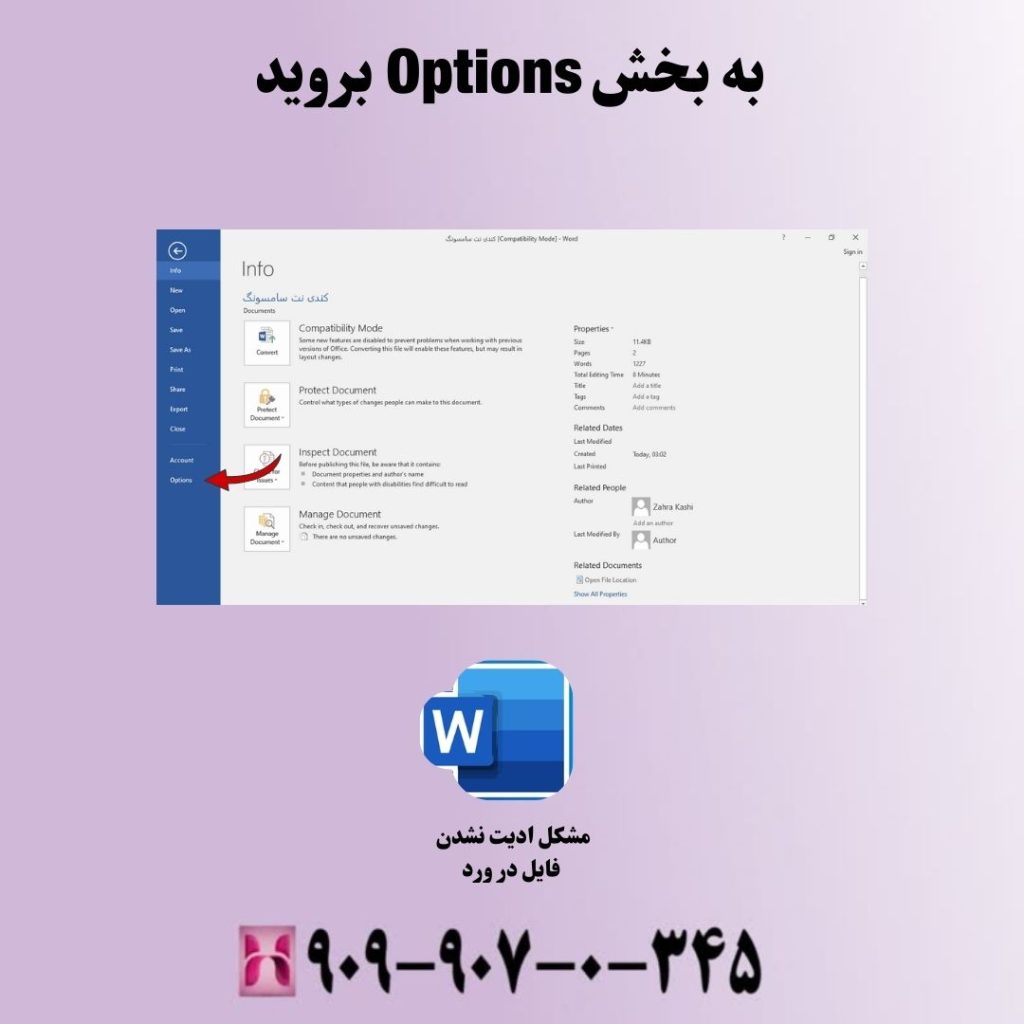
به بخش Options بروید
- در بخش Trust Center، گزینه Trust Center Settings را انتخاب کنید.
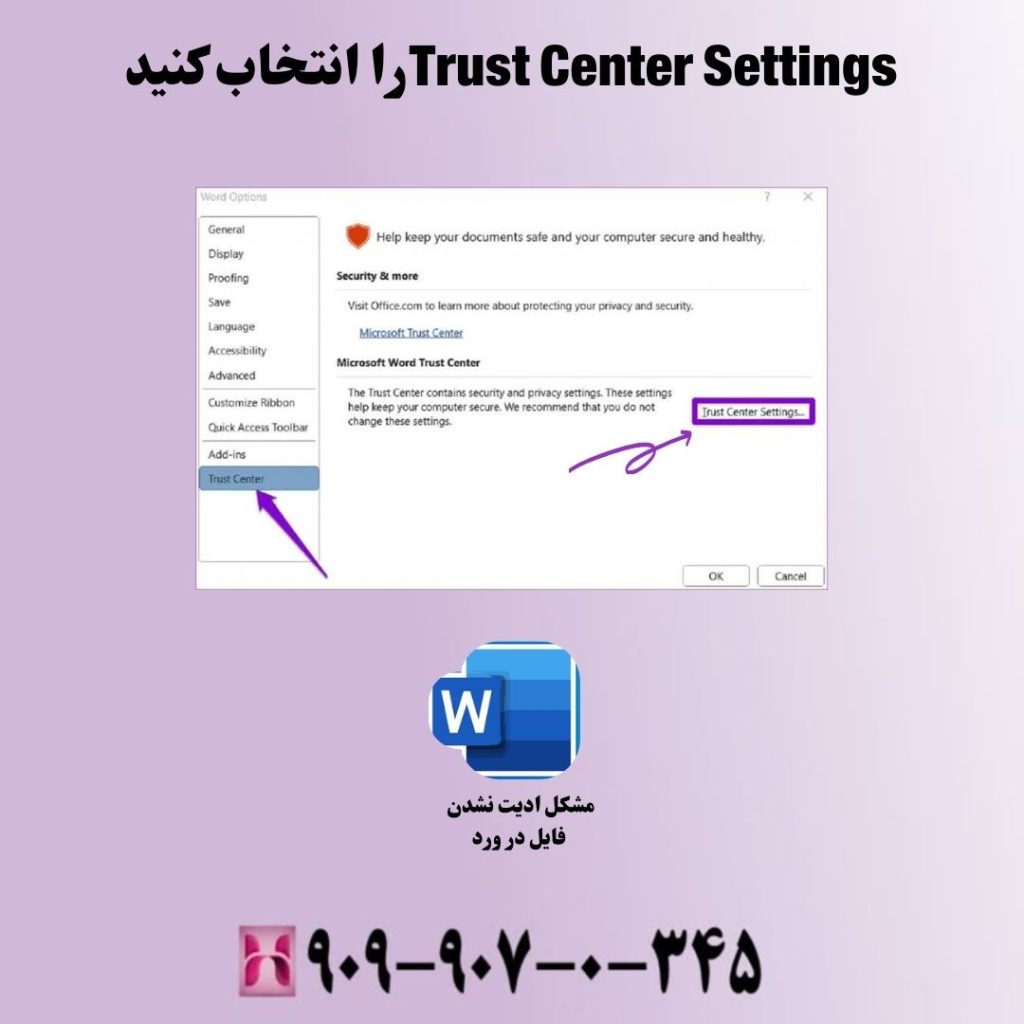
Trust Center Settings را انتخاب کنید
- به Protected View رفته و تیک تمامی گزینه ها را بردارید.
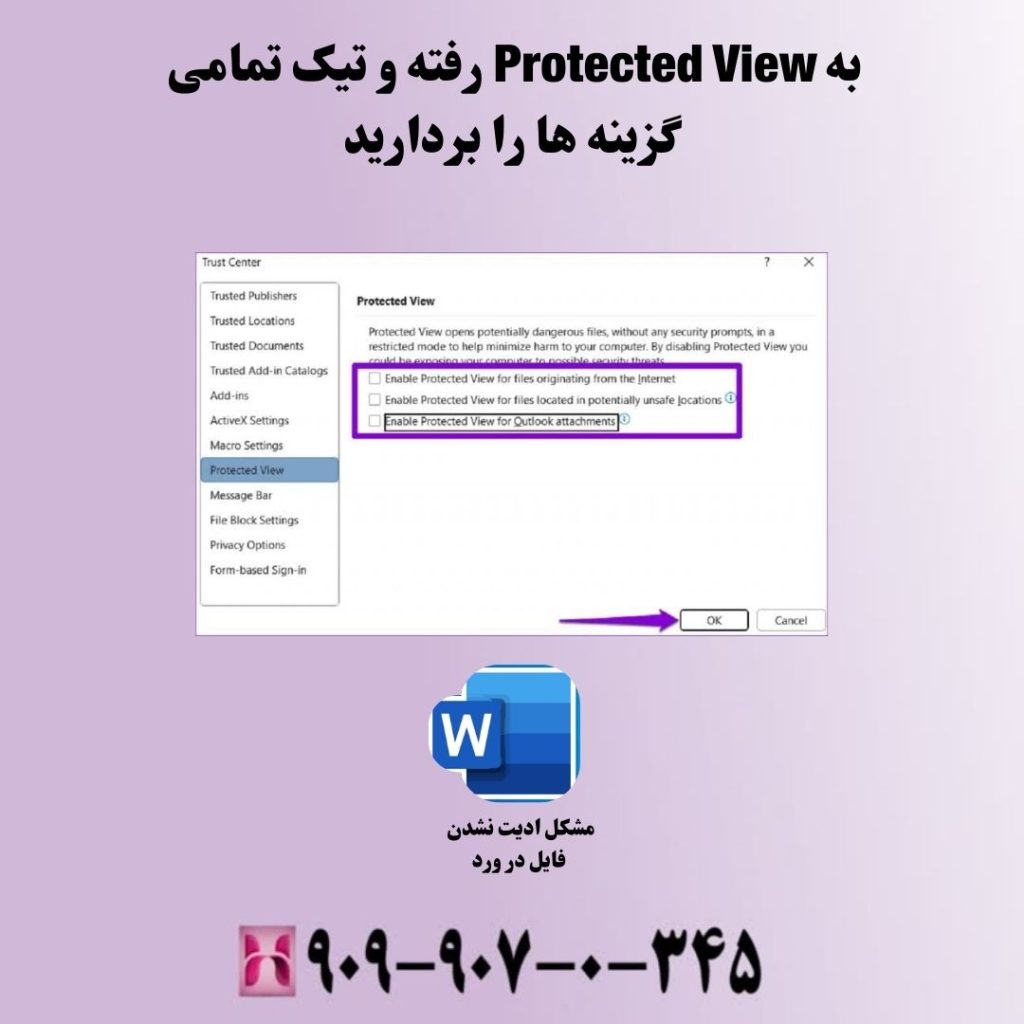
به Protected View رفته و تیک تمامی گزینه ها را بردارید
- OK کنید و فایل را مجدد باز کنید.
غیرفعال کردن این گزینه به شما اجازه میدهد تا فایل هایی که به عنوان تهدید شناسایی نشدهاند را ویرایش کنید.
۲. فعال کردن حالت ویرایش (Enable Editing)
هنگامی که فایلی از اینترنت دانلود میشود، ورد به طور پیش فرض آن را در حالت “Protected View” باز میکند. برای فعال کردن ویرایش:
- فایل را باز کنید. در بالای صفحه، روی گزینه Enable Editing کلیک کنید.
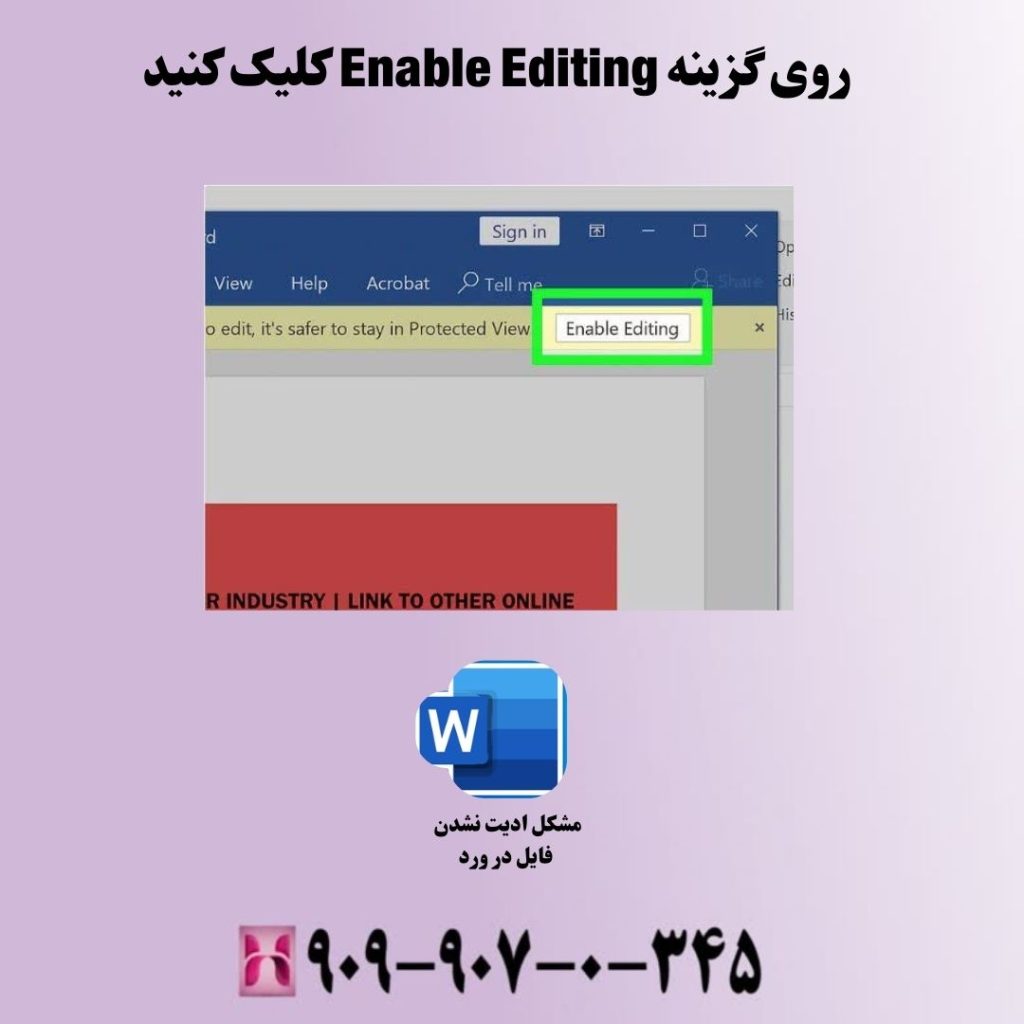
روی گزینه Enable Editing کلیک کنید
این روش ساده میتواند مشکل ویرایش نشدن فایل های دریافتی را حل کند.
۳. تنظیمات امنیتی ویندوز برای حل مشکل ادیت نشدن فایل در ورد
غیرفعال کردن مسدود کننده فایل های دانلود شده میتواند به حل مشکل کمک کند.
برای حل مشکل فایل هایی که توسط ویندوز مسدود شدهاند:
- روی فایل کلیک راست کرده و گزینه Properties را انتخاب کنید.

گزینه Properties را انتخاب کنید
- در پایین پنجره، تیک Unblock را بزنید و سپس روی OK کلیک کنید.
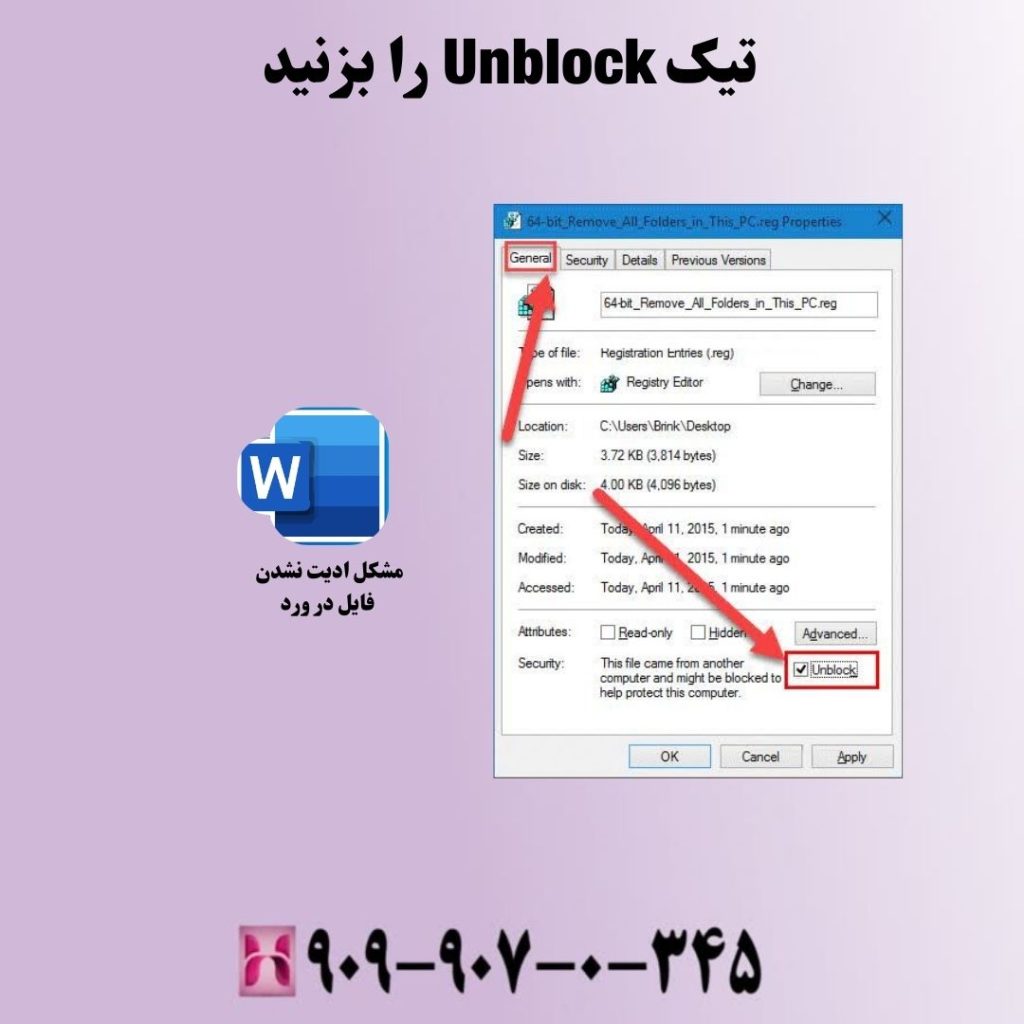
تیک Unblock را بزنید
این روش به شما اجازه ویرایش فایل های دانلودی را میدهد و به رفع مشکل مشکل ادیت نشدن فایل در ورد کمک میکند.
نکاتی برای پیشگیری از مشکل ادیت نشدن فایل در ورد
با رعایت نکات پیشگیرانه میتوانید از بروز دوباره این مشکل مشکل ادیت نشدن فایل در ورد جلوگیری کنید و تجربه کاربری بهتری در Microsoft Word داشته باشید.

نکاتی برای پیشگیری از مشکل ادیت نشدن فایل در ورد
۱. به روز نگه داشتن نرم افزار ورد
مطمئن شوید که Microsoft Word شما بهروز باشد. به روز بودن نرم افزار میتواند از بروز مشکلات مختلف جلوگیری کند و بهبود های امنیتی را نیز به همراه داشته باشد.
- برای بهروز کردن به File و سپس Account بروید. گزینه Update Options را انتخاب کرده و Update Now را کلیک کنید.
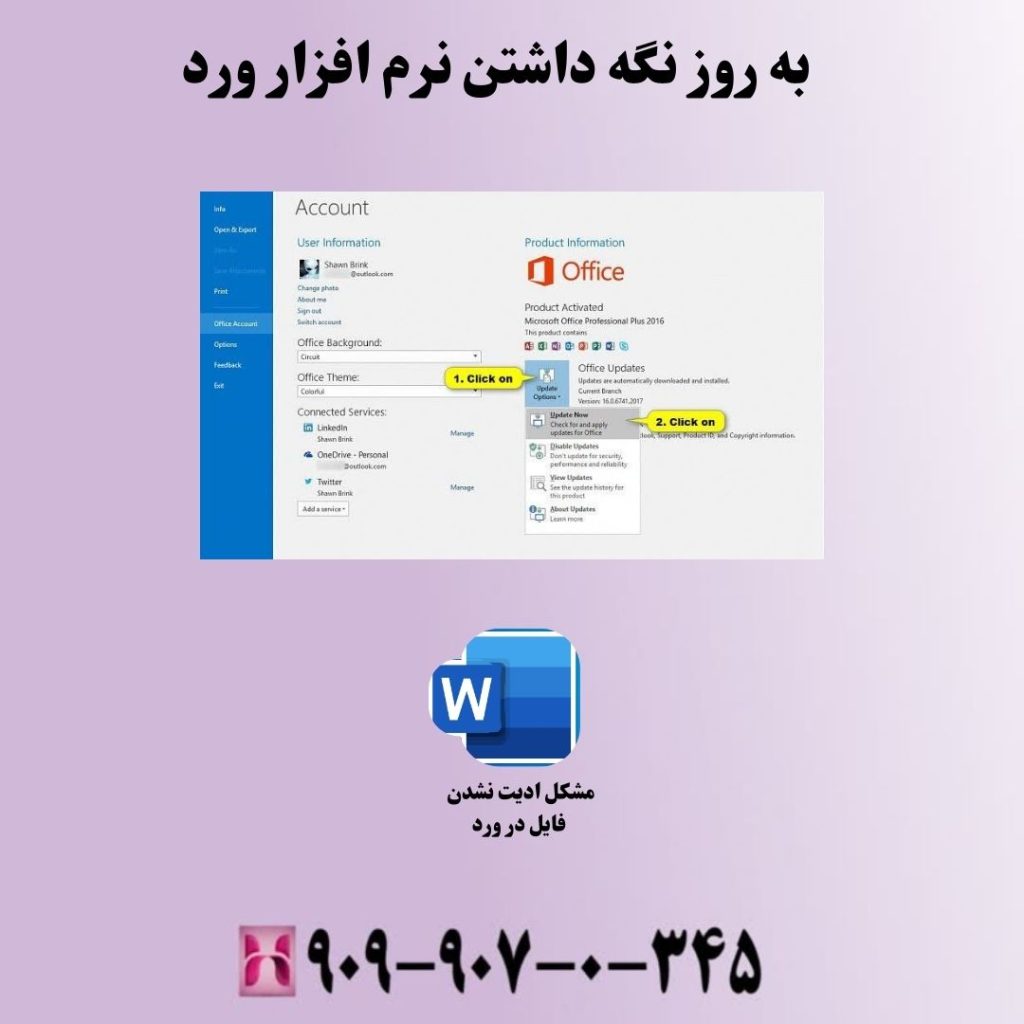
به روز نگه داشتن نرم افزار ورد
۲. استفاده از فرمت های سازگار
همیشه از فرمت های سازگار با ورد استفاده کنید. ذخیره سازی فایل ها در فرمت های .docx یا .dotx به شما کمک میکند تا از مشکلات ویرایش جلوگیری کنید.
۳. بررسی وضعیت ذخیره سازی فایل
قبل از بسته شدن نرم افزار، از ذخیره سازی فایل اطمینان حاصل کنید. در صورت بروز مشکل در ذخیره سازی، ممکن است فایل شما به حالت Read-Only تغییر یابد.
کلام پایانی
مشکل ادیت نشدن فایل در ورد معمولاً با رعایت این مراحل به راحتی قابل حل است. از فعال سازی لایسنس گرفته تا غیرفعال سازی حالت های محافظت شده، هر کدام از این روش ها میتواند به حل این مشکل کمک کند و به شما اجازه دهد فایل هایتان را به راحتی ویرایش کنید.
اگر همچنان موفق به رفع مشکل ادیت نشدن فایل در ورد خود نشدید و یا سوالی داشتید اصلا نگران نباشید، چرا که شما می توانید با شماره ۹۰۹۹۰۷۰۳۴۵ تماس بگیرید تا کارشناسان همراه رایانه که به صورت ۲۴ ساعته پاسخگو هستند شما را راهنمایی کنند. (توجه داشته باشید که تماس فقط از طریق تلفن ثابت امکان پذیر است).









دیدگاهی در مورد “مشکل ادیت نشدن فایل در ورد”
@Hhhhhhh608
بسیار کاربردی بود